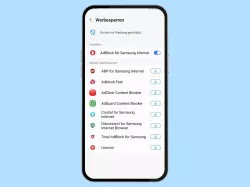Huawei: Werbung im Browser blockieren
Du möchtest die lästige Werbung im Browser blockieren? Hier zeigen wir dir, wo sich der Ad-Blocker im Browser befindet.
Von Simon Gralki · Veröffentlicht am
Diese Anleitung gehört zu unserem Huawei Guide, welches dir Schritt für Schritt das Betriebssystem EMUI erklärt.
Der Browser auf dem Huawei-Handy verfügt über eine Funktion, um automatisch Werbung zu blockieren. Hier zeigen wir, wie man den Werbeblocker aktivieren kann und weniger Werbung im Internet angezeigt bekommen kann.
Die Antwort auf die Frage, wie sich Webseiten finanzieren, ist einfach, denn das geschieht dank der Werbung, die auf ihnen angezeigt wird. Leider hat das auch den Nachteil, dass manche Betreiber zu gierig sind und an jeder Ecke andere Werbung angezeigt wird. Da sich das negativ auf das Nutzererlebnis auswirkt und manche Nutzer, wie wir, eine Website direkt verlassen, wenn zu viel Werbung angezeigt wird, gibt es mehrere Lösungen, um Werbung automatisch zu blockieren. Es gibt Apps oder Dienste von Drittanbietern wie Werbe- oder Adblocker, aber auch den im Browser des Huawei-Handys vorinstallierten Reklamefilter. Dieser blockiert automatisch einen Teil der Werbung, was das Surfen im Internet in manchen Fällen nicht nur schneller, sondern auch angenehmer macht.
Werbung blockieren
Um den Werbeblocker einschalten oder ausschalten zu können, muss man lediglich die Browsing-Einstellungen aufrufen und den "Reklamefilter" aktivieren oder deaktivieren.



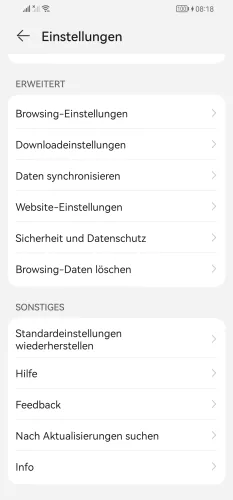
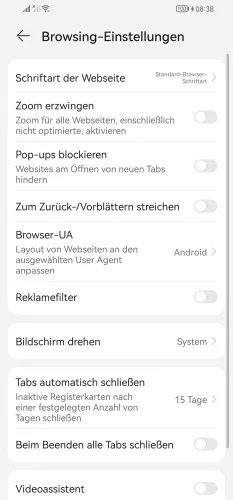
- Öffne die Browser-App
- Öffne das Menü
- Tippe auf Einstellungen
- Tippe auf Browsing-Einstellungen
- Aktiviere oder deaktiviere Reklamefilter
Häufig gestellte Fragen (FAQ)
Wie kann man sich weniger Werbung anzeigen lassen?
Um die Menge an Werbung beim Surfen im Internet zu reduzieren, kann jeder Nutzer Apps von Drittanbietern herunterladen oder den Werbeblocker in den Browsereinstellungen des Huawei-Handys aktivieren.
Was sind die Nachteile der Verwendung eines Werbeblockers?
Der wohl größte Nachteil eines Adblockers ist, dass das Surfen im Internet manchmal etwas langsamer ist, so dass Websites nicht schnell genug laden. Ansonsten hat ein Adblocker für den Nutzer keinen Nachteil, aber das gilt nicht für die Betreiber einer Website, denn sie nutzen ihn zur Monetarisierung, um den Inhalt zu finanzieren.
Wie kann man Werbung im Internet blockieren?
Generell kann man nicht alle Anzeigen oder Werbung im Internet abschalten, aber man kann den Werbefilter des Browsers auf dem Huawei-Handy aktivieren, damit weniger Werbung angezeigt wird.